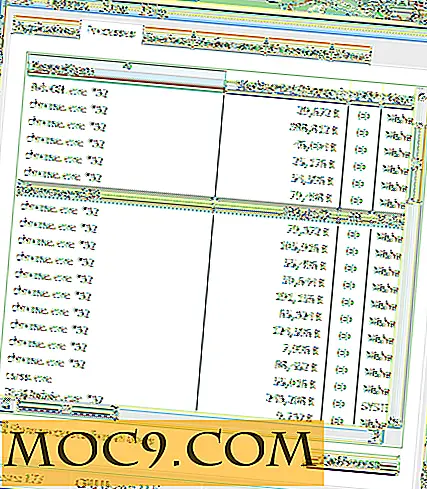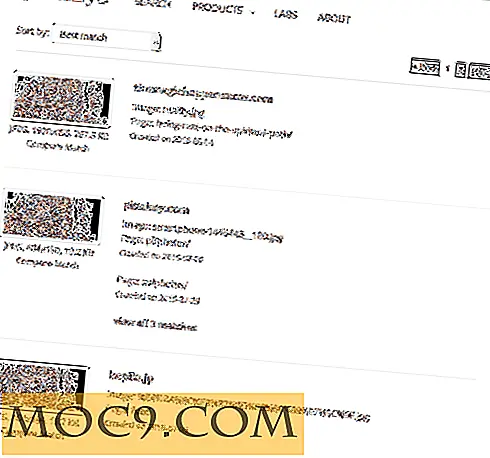Giv din Ubuntu en Mac Makeover med Zukimac Theme
Bortset fra at være stærk, er Linux meget tilpasset; du kan tilpasse det til kernen. For dem af jer, der elsker Mac OS X-udseende og elsker at have det i din Linux, eksisterer der et tema kaldet Zukimac, der giver Linux en Mac-lignende makeover. I denne artikel vil vi diskutere et par detaljer om temaet sammen med, hvordan du downloader og installerer det.
Zukimac
Zukimac er et GTK 3 tema, hvilket betyder, at det understøtter Linux distros, der bruger Gnome eller Gnome-baserede desktop miljøer. I modsætning til mange andre temaer, der hævder at omdanne dit Linux-skrivebord til Mac OS, gør dette tema arbejdet næsten perfekt og ser ikke ud som et halvhjertet forsøg, hvilket giver et indtryk af, at forfatteren har hældt meget tanke og hårdhed arbejde i det.
Hent / Installer
Bemærk : Denne vejledning er færdig på Ubuntu 14.04.
Her er de trin, du skal følge for at kunne downloade og installere Zukimac-temaet korrekt:
1. Download temaet fra gnome-look.org hjemmesiden.
2. Den downloadede fil skal være i form af en komprimeret .zip-fil; komprimere det.
3. Kopier nu det udtagne indhold til ". Themes" -kataloget, som kan findes i en specifik brugers hjemmemappe. Som ".themes" er et skjult bibliotek, kan du trykke "Ctrl + H" for at vise alle de skjulte filer / mapper i din hjemmekatalog.
4. Hvis ". Themes" -mappen ikke findes i hjemmekartoteket, skal du bare oprette en mappe med det pågældende navn og kopiere det uddragne indhold til den nyoprettede mappe.
5. Hvis du vil aktivere temaet globalt (dvs. gøre det aktivt for alle brugere), skal du kopiere det uddragne indhold til "/ usr / share / themes" -mappen. Derudover skal du trykke på "Alt + F2" og køre:
gksudo nautilus / usr / share / themes
Dette åbner en filhåndtering med root-tilladelse. Kopier også det ekstraherede indhold her.
6. Nu skal du bruge et ekstra værktøj, som lader dig tilpasse nogle avancerede Gnome-relaterede indstillinger. Et sådant værktøj er "gnome-tweak-tool", som du kan downloade ved hjælp af kommandoen:
sudo apt-get install gnome-tweak-tool
7. Du skal også bruge nogle GTK-motorer, så temaet kan fungere korrekt. Du kan downloade disse motorer ved hjælp af følgende kommando:
sudo apt-get install gtk2-motorer-murrine gtk2-motorer-pixbuf
8. For et komplet Mac OS-udseende vil du også gerne oprette en Mac-lignende dock. For dette kan du prøve at installere Docky (Ubuntu-brugere kan downloade det fra Software Center).
9. Endelig, hvis du bruger Unity, skal du gå til "System Settings -> Appearances -> Behavior -> Enable" for automatisk at gemme venstre sidelinje eller launcher.
10. Start nu gnome tweak-værktøjet (downloadet tidligere) ved hjælp af kommandoen "gnome-tweak-tool" og skift derefter værdien af GTK + til Zukimac. Dette bør aktivere temaet, men hvis det ikke gør det, skal du bare lave en hurtig genstart, og du skal være god.
Her er hvordan temaet så på min Ubuntu 14.04:

Begrænsninger
- Da temaet er Gnome-specifikt, er KDE-brugere ude af held
- Temaet omfatter ikke et ikontema for at fuldføre Mac OS-udseendet
Konklusion
Bortset fra de ovennævnte begrænsninger er Zukimac et glimrende Mac-stil tema til Linux. Hvis du er en Mac-bruger, der ser frem til at lære eller arbejde på Linux, vil jeg stærkt anbefale dette tema, da det helt sikkert får dig til at føle sig hjemme.